엑셀 ifs 함수 5가지 꿀팁 공개
엑셀에서 데이터를 처리할 때, ifs 함수는 여러 조건을 동시에 평가할 수 있는 매우 유용한 도구입니다. 이 함수는 다수의 조건을 순차적으로 평가하여, 가장 먼저 참인 조건에 해당하는 결과를 반환합니다. 이번 포스트에서는 엑셀 ifs 함수를 활용하는 데 도움이 되는 5가지 꿀팁을 소개하겠습니다. 이를 통해 복잡한 데이터 분석을 보다 효율적으로 수행할 수 있습니다.
▼▼▼ 바로 확인 하면 좋은 글 ▼▼▼
엑셀 함수 인수 오늘부터 시작하는 비법 바로가기
엑셀 함수 없애기 놓치면 후회할 비법 바로가기
엑셀 함수 인수로 3배 더 효과적인 꿀팁 바로가기
첫 번째 꿀팁: 기본 구조 이해하기

엑셀 ifs 함수의 기본 구조는 다음과 같습니다: IFS(조건1, 결과1, 조건2, 결과2, ...). 각 조건은 순서대로 평가됩니다. 만약 조건1이 참이라면 결과1을 반환하고, 그렇지 않으면 다음 조건(조건2)을 평가합니다. 이 과정을 반복하여, 마지막 조건까지 평가해도 참이 아닌 경우에는 #N/A 오류가 발생합니다. 조건을 추가할 때는 반드시 짝을 맞춰야 하며, 최대 127개의 조건을 사용할 수 있다는 점도 유의해야 합니다.
두 번째 꿀팁: 중첩 조건 활용하기
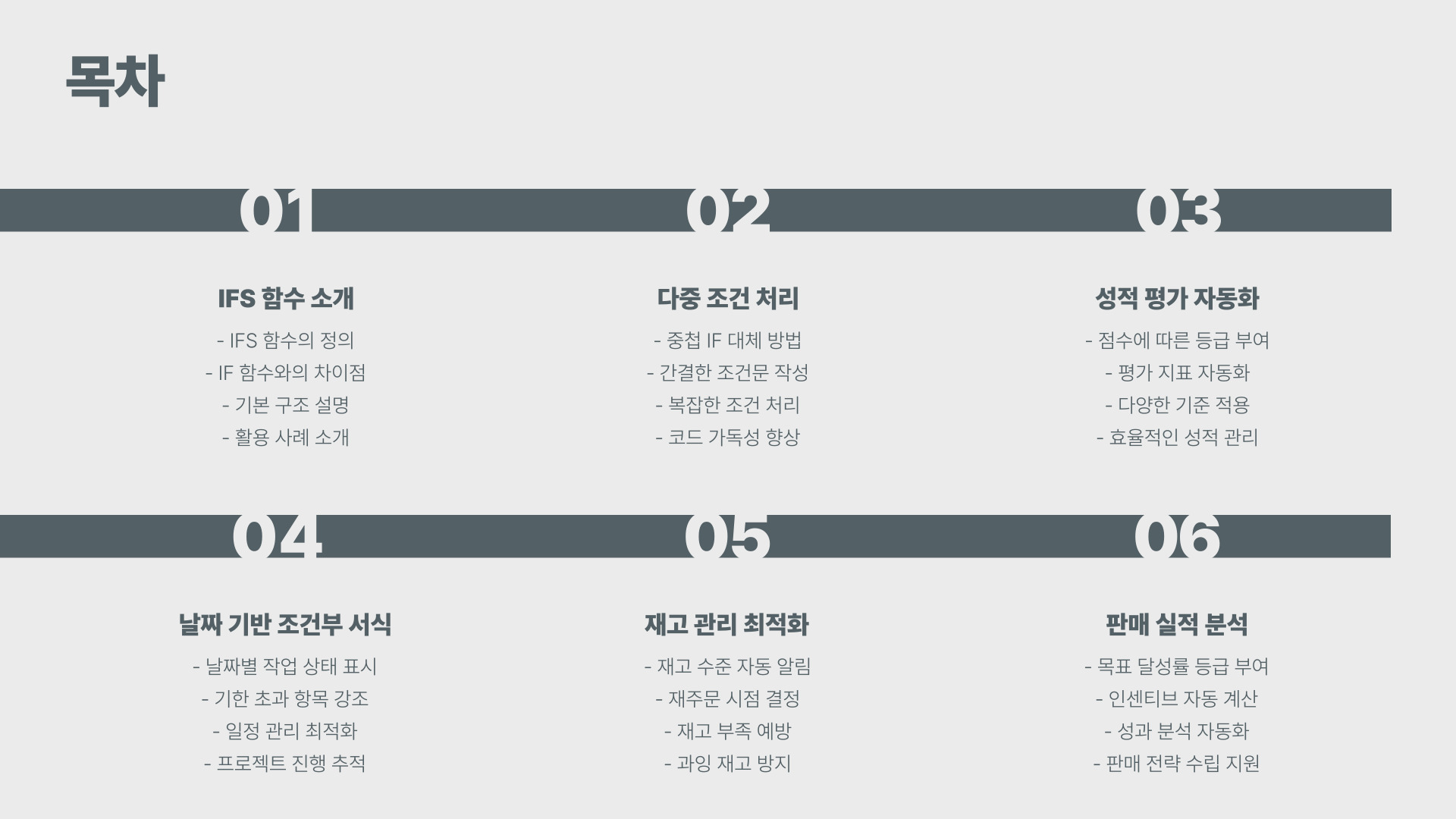
때때로 단순한 조건만으로는 원하는 결과를 얻기 어렵습니다. 이때는 중첩 조건을 활용하는 것이 좋은 방법입니다. 예를 들어, 학생 성적을 평가할 때, 특정 점수대에 따라 등급을 매기는 경우가 있습니다. 이럴 때 ifs 함수를 중첩하여 사용할 수 있습니다. 예시: IFS(A1>=90, "A", A1>=80, "B", A1>=70, "C", A1<70, "F")와 같이 쓸 수 있습니다. 이와 같이 중첩 조건을 잘 활용하면 더 복잡한 평가 기준을 손쉽게 설정할 수 있습니다.
세 번째 꿀팁: 오류 처리하기

IFS 함수는 조건이 모두 거짓일 경우 #N/A 오류를 반환합니다. 이러한 오류를 방지하기 위해, IFERROR 함수를 함께 사용하는 것이 좋습니다. 예시: IFERROR(IFS(...), "조건을 만족하지 않습니다")와 같이 작성하면, 오류 대신 사용자에게 이해하기 쉬운 메시지를 제공할 수 있습니다. 이는 데이터 분석 시 매우 유용하며, 결과를 보는 사람에게 보다 친절한 접근이 됩니다.
네 번째 꿀팁: 조건의 순서 중요성

IFS 함수에서 조건의 순서는 매우 중요합니다. 첫 번째 조건이 참이면 그 이후의 조건은 평가되지 않기 때문에, 가장 중요한 조건을 먼저 배치하는 것이 좋습니다. 예시: IFS(A1="Yes", "승인", A1="No", "거부", TRUE, "대기")와 같이 작성하면, 'Yes'가 가장 먼저 평가되고, 모든 조건이 평가되기 전에 결과를 도출할 수 있습니다. 따라서 조건의 우선순위를 신중하게 설정하는 것이 중요합니다.
다섯 번째 꿀팁: 동적 조건 사용하기

마지막으로, 동적 조건을 활용하는 방법을 소개합니다. 이는 셀의 값을 기준으로 조건을 변경할 수 있는 방법입니다. 예를 들어, 특정 셀의 값에 따라 다른 조건을 설정할 수 있습니다. 예시: IFS(A1="조건1", B1, A1="조건2", C1)와 같이 A1의 값에 따라 B1 또는 C1의 값을 선택할 수 있습니다. 이 방법은 데이터가 자주 변하는 경우 매우 유용하며, 보다 유연한 데이터 분석을 가능하게 합니다.
- IFS 함수는 여러 조건을 평가하는 데 유용하다.
- 중첩 조건을 활용하여 복잡한 평가 기준을 설정할 수 있다.
- IFERROR를 사용하여 오류를 처리하는 것이 좋다.
- 조건의 순서를 신중하게 설정해야 한다.
- 동적 조건을 통해 셀의 값에 따라 결과를 변경할 수 있다.
엑셀 IFS 함수 5가지 꿀팁 공개
★ 함께 보면 좋은 글 ★

엑셀은 데이터 분석 및 관리에 필수적인 도구로, 다양한 함수를 제공하여 사용자의 편의를 극대화하고 있습니다. 그 중에서도 IFS 함수는 여러 조건을 간단하게 처리할 수 있는 유용한 함수입니다. 이번 포스트에서는 엑셀 IFS 함수의 활용 꿀팁 다섯 가지를 소개하겠습니다.
엑셀을 처음 접하는 사용자부터 전문가까지 누구나 효율적으로 데이터를 분석하고 조건별로 결과를 도출할 수 있는 방법을 알려드릴 것입니다. IFS 함수의 기본 문법과 활용 사례를 통해 이 함수를 능숙하게 사용하는 데 도움이 되기를 바랍니다.
IFS 함수 기본 이해하기

IFS 함수는 다양한 조건을 설정할 수 있는 함수입니다. 기본적으로 이 함수는 첫 번째 조건을 확인하고, 그 조건이 참이라면 해당 결과를 반환합니다. 이와 같은 방식으로 이어지는 조건들을 처리하며, 마지막 조건이 거짓일 경우 기본값을 반환하는 형태입니다.
구현 방법은 다음과 같습니다. IFS(조건1, 결과1, 조건2, 결과2, ...) 형태로 사용하며, 최대 127개까지 조건을 설정할 수 있습니다. 이러한 유연성 덕분에 데이터 분석에 매우 편리하게 활용될 수 있습니다.
사용할 때 주의할 점은 조건의 순서입니다. 첫 번째 조건이 참일 경우 나머지 조건은 평가되지 않기 때문에, 중요한 조건은 우선적으로 위치해야 합니다. 이 점을 유념하면 더욱 효과적인 데이터 분석이 가능합니다.
- IFS 함수 문법: IFS(조건1, 결과1, 조건2, 결과2, ...)
- 최대 127개의 조건 설정 가능
- 조건 순서에 주의할 것
조건 처리에서 중복 사용 방지하기

엑셀의 IFS 함수는 여러 조건을 처리하는 데 매우 유용하지만, 때로는 중복된 조건이 발생할 수 있습니다. 이때 중복되는 조건을 명확하게 정리하여 사용하면 불필요한 오류를 줄일 수 있습니다. 예를 들어, 직원의 성과 등급을 평가할 때 '우수', '보통', '미흡'과 같은 조건이 중복적으로 존재할 수 있습니다.
이럴 때, IFS 함수의 조건을 체계적으로 정리하여 사용하면 중복을 줄이고 의도치 않은 결과를 방지할 수 있습니다. 각 조건의 우선순위를 명확히 하여, 사용자에게 직관적으로 이해될 수 있도록 하시는 것이 중요합니다.
중복 조건 설정을 방지하려면, 조건을 세분화하여 구체화하는 것이 좋습니다. 불확실한 조건은 가능하면 피하는 것이 데이터 분석의 정확성을 높이는 데 긍정적인 영향을 미칩니다.
중복 조건 방지 팁: 조건을 세분화하여 구체적으로 명시하는 것이 오류를 최소화하는 데 도움을 줍니다.
IF와 IFS 함수 비교하기

엑셀에서 사용하는 IFS 함수는 기존의 IF 함수와 비슷한 점이 많지만, 여러 조건을 처리할 때는 훨씬 더 유리합니다. IF 함수는 단일 조건만 처리하도록 설계되어 있기 때문에, 복잡한 논리를 처리하기에는 제한적입니다.
반면, IFS 함수는 조건을 한 번에 다수 설정할 수 있어 데이터의 복잡한 조건을 효율적으로 처리할 수 있습니다. 예를 들어, 학생의 성적을 'A', 'B', 'C', 'D' 등으로 분류할 때 IFS가 훨씬 간편하게 사용할 수 있습니다.
간단한 비교를 해보면, IF 함수를 사용할 경우 중첩하여 여러 조건을 처리해야 하지만, IFS 함수는 단 한 줄의 수식으로 모든 조건을 처리할 수 있습니다. 이처럼 이러한 차이를 이해하고 활용하면 데이터 분석의 효율성을 극대화할 수 있습니다.
- IF: 단일 조건 처리
- IFS: 다수의 조건 처리, 코드 간결
실제 업무에 IFS 함수 활용하기

IFS 함수는 다양한 비즈니스 환경에서 활용할 수 있습니다. 예를 들어, 재무 팀에서는 매출 목표를 설정하고, 달성 여부에 따라 직원에게 보상을 설정할 때 이 함수를 유용하게 사용할 수 있습니다. ‘매출 1000만원 이상: 보너스 100만원, 500만원 이상: 보너스 50만원’와 같이 조건을 설정할 수 있습니다.
또한, 인사팀에서는 직원의 근무 태도나 성과에 따라 등급을 매길 때, IFS 함수를 통해 명확하고 일관성 있는 평가를 할 수 있습니다. 이러한 수식들은 여러 부서가 동시에 이해하고 사용할 수 있는 통일된 기준이 됩니다.
마지막으로, 고객 서비스 부서에서는 고객의 피드백에 따라 분류할 때도 이 함수를 활용하여 고객의 성향을 파악하고, 적절한 서비스를 제공하는 데 도움이 됩니다. 이처럼 다양한 분야에서 활용할 수 있는 IFS 함수는 업무의 효율성을 높이는 중요한 도구로 자리 잡고 있습니다.
- 재무팀: 매출 목표에 따른 보상 설정
- 인사팀: 직원 성과 등급 매기기
- 고객 서비스: 피드백 분류 및 서비스 제공
결론

엑셀의 IFS 함수는 복잡한 조건을 효과적으로 처리할 수 있는 강력한 도구입니다. 이번 포스팅에서 소개한 5가지 꿀팁을 통해 사용자 여러분들이 IFS 함수를 보다 잘 활용하실 수 있기를 바랍니다.
이러한 팁들은 데이터 분석의 정확성뿐만 아니라 효율성을 높이는 데에도 큰 도움이 됩니다. 실제 업무에 항시 적용하여 실무에서의 기초부터 심화까지 다지시기 바랍니다.
엑셀 IFS 함수는 의사결정을 도와주는 중요한 도구이므로, 이 함수에 대한 이해와 활용이 여러분의 업무에 긍정적인 변화를 가져다 주기를 기대합니다.








'생활정보' 카테고리의 다른 글
| 애드센스로 월 100만원 버는 비법 전문가의 솔직한 후기 (1) | 2025.02.07 |
|---|---|
| 엑셀 수식 복사 단 5분 만에 (0) | 2025.02.06 |
| 고용노동부 내일배움카드로 스트레스 해결 꿀팁 (1) | 2025.02.06 |
| 긴급여권 발급 놓치면 후회할 비법 (0) | 2025.02.05 |
| 칠가이 테스트 푸망 알고보면 쉬운 비법 (2) | 2025.02.05 |




댓글